Top 10 DVD-Kopiersoftware für Windows/Mac, die Sie kennen sollten
Die Technologie ist so weit fortgeschritten, dass Sie heute jedes technische Problem lösen können. Damit wird es sehr einfach, eine DVD auf Windows- und Mac-Rechnern mit Hilfe von DVD-Kopiersoftwarezu kopieren. Durch die einfache Installation und den Start der Software auf Ihrem Computer können Sie das Problem mit der DVD-Kopie beheben. Auf der Internetplattform finden Sie zahlreiche Möglichkeiten und Tools. Doch es ist schwierig, robuste und zuverlässige Programme zu finden. In diesem Artikel lösen wir dieses Problem, indem wir Ihnen die Top-10 DVD-Kopiersoftware für Windows und Mac vorstellen. Sie können jede Software je nach Ihren PC-Spezifikationen nutzen.
Bevor Sie mit einer DVD-Kopie mit dieser Software beginnen, sollten Sie jedoch wissen, dass Sie urheberrechtlich geschützte DVD nicht für kommerzielle Zwecke kopieren dürfen, wie es das Urheberrechtsgesetz in vielen Ländern verbietet. Wir empfehlen Ihnen, Ihre eigenen DVDs zu kopieren und sie nur für persönliche Zwecke zu verwenden.
Teil 1. Top 10 DVD-Kopiersoftware zum Klonen Ihrer Dateien
Wondershare DVD Creator ist eine der besten DVD-Kopiersoftwares für Anfänger, da sie einfach zu bedienen ist und eine übersichtliche Benutzeroberfläche bietet. So können Sie DVDs zu DVD/ISO-Datei/DVD-Ordner mit wenigen Klicks kopieren und in superhoher Geschwindigkeit brennen. Mit Wondershare DVD Creator können Sie Anpassungen vor dem eigentlichen Kopiervorgang vornehmen, indem Sie einzelne Kapitel entfernen, Audio und Untertitel auswählen und eine Vorschau Ihrer Arbeit in Echtzeit anzeigen. Neben dem Kopieren von DVDs bietet Ihnen diese Komplett-Software außerdem zusätzliche Funktionen wie DVD brennen mit einem Klick, Foto-Diashow-Ersteller, Video-Editor, DVD zu Video und andere, um Ihre DVD noch kreativer zu gestalten. Es unterstützt sowohl Windows als auch Mac OS in der neuesten als auch älteren Versionen.

Vorteile:
- DVD in DVD/ISO-Datei/DVD-Ordner schnell und einfach kopieren.
- Verschiedene Anpassungswerkzeuge zum Bearbeiten von Inhalten vor dem Kopieren von DVDs.
- So bleibt die Qualität Ihrer Videos mit nur minimalen Verlusten beim Konvertierungsvorgang erhalten.
Nachteile:
- Kommerzielle Software.
- Einige Funktionen sind auf dem Mac nicht verfügbar.
- Vielfältige Funktionen zur Video- und Videoformatkonvertierung.
- Kopieren von DVD zu DVD auf dem Mac mit einfachen Schritten.
- Einige Funktionen wie Videobearbeitung und DVD-Erstellung erfüllen lediglich die Grundbedürfnisse.
- Viele Funktionen sind kostenpflichtig.
- Einfaches Erstellen, Kopieren und Rippen von DVDs auf sehr einfachem Wege.
- Ermöglicht das Erstellen von Fotos und Diashows auf DVD.
- Kostenpflichtige Blu-ray-Funktionen.
- Bietet derzeit keine Mac-Version.
- Kostenlose Software für DVD-Kopien.
- Hohe Kopiergeschwindigkeit.
- Kann DVD-Backups nicht direkt brennen.
- Nicht kompatibel mit Windows 10.
- Einfaches Komprimieren und Entpacken auf simple Weise.
- Keine Anpassungswerkzeuge für DVD-Kopien.
- Keine Mac-Version bisher.
- Einfaches Konvertieren großer Videodateien in das MKV-Format.
- Kann Blu-ray-Dateien problemlos konvertieren und lesen.
- Sobald die Beta-Softwareperiode abgelaufen ist, ist diese Software nicht mehr kostenlos herunterladbar.
- Kostenlos und Open Source.
- Multi-Plattform (Windows, Mac und Linux).
- Die Oberfläche könnte ein Problem für neue Benutzer darstellen.
- Kann DVD-Beschränkungen leicht entfernen.
- Die Qualität einer komprimierten Kopie ist verglichen mit anderer Software nicht besonders hoch.
- DVD-Kopier-Komplettlösung.
- Anpassen von Werkzeugen wie Video, Audio, Untertitel.
- Das Kopieren von DVDs in ISO-Dateien oder andere virtuelle DVDs wird nicht unterstützt.
- Konvertiert Videos in wenigen Minuten
- Nicht benutzerfreundlich
- Kostenlose Testversion für nur 7 Tage
- Die beste DVD-Kopiersoftware zum Kopieren von DVD in DVD/ISO-Dateien/DVD-Ordner mit wenigen Klicks.
- Kopieren von DVDs mit superhoher Geschwindigkeit und Export im DVD-5/DVD-9-Ausgabetyp.
- DVD-Anpassung von Kapiteln, Untertiteln, Audiodateien und weiteren Inhalten.
- DVD-Kopiermodi, unter anderem Kompletter Film, Hauptfilm mit Menü, Hauptfilm ohne Menü und benutzerdefinierter Modus.
- Weitere Werkzeuge zum Erstellen von Diashows, Bearbeiten von Videos, Brennen von Videos/Fotos auf DVD per Mausklick etc.
- Unterstützte Betriebssysteme: Windows 2003/XP/Vista/7/8/10, Mac OS X 10.12, 10.11, 10.10, 10.9, 10.8, 10.7, 10.6.
Diese Software ist sehr praktisch beim Konvertieren von Videodateien von einem Format in ein anderes. Mit dieser Software können Sie Videos aus jeder beliebigen Quelle ansehen, herunterladen, übertragen und bearbeiten. Sie können das Video einfach in die Software ziehen und die gewünschte Videokonvertierung auswählen. Das beste an Wondershare Video Converter Ultimate ist, dass Sie Videos ganz einfach vom Eingabeformat in ein beliebiges Ausgabeformat konvertieren können. Diese Software kann DVDs in ca. 1000 unterschiedlichen Formaten brennen. Mit dieser Software können Sie leicht jede Art von Profilen auf Ihren Geräten optimieren, um Videos und Medien zu übertragen.
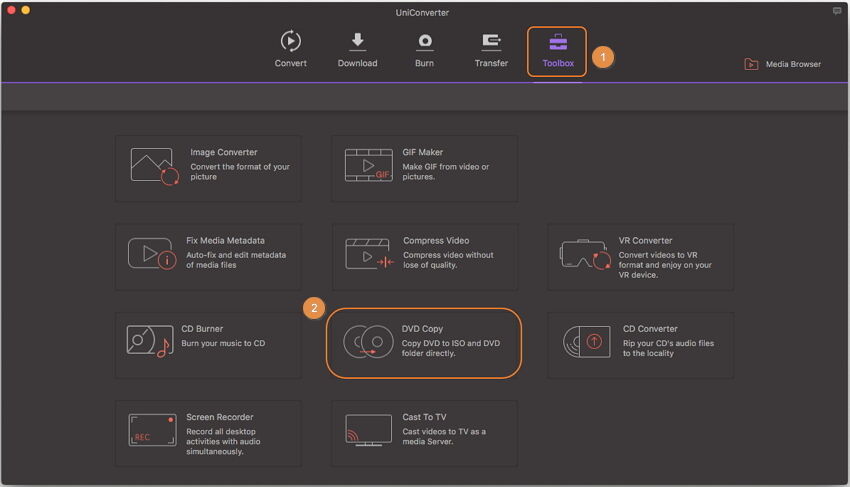
Vorteile:
Nachteile:
Dies ist einer der besten DVD-Kopierer, eine CD-Software für sowohl Video- als auch Audio-Formate. Sie ist sehr praktisch für das Sichern, Kopieren und Konvertieren all Ihrer Lieblingsvideos in Blu-ray-Titeln. Diese Software kann High-Definition-Videos und Blu-rays leicht für Android- und iOS-Geräte konvertieren. So können Sie hochwertige Videos genießen, nachdem Sie die Videos mithilfe der DVD-Klonsoftware konvertiert haben. Sie hilft dem Benutzer auch beim Herunterladen von High-Definition-Filme und -Videos und Benutzer können ihre Videos auch auf ihren Smartphones genießen. Sie können beliebige Videos und Filme in unterschiedliche Formate konvertieren.
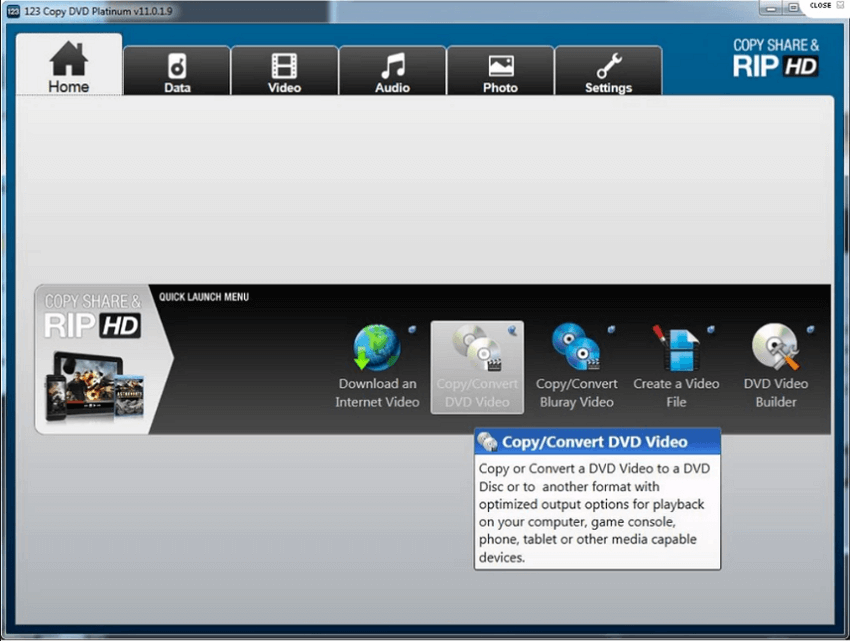
Vorteile:
Nachteile:
Die ist eine der besten Softwares zum Kopieren einer DVD in beliebigen Formaten. Es bietet die beste und schnellste Möglichkeit, Videos von einem Format in ein anderes zu kopieren. Einer der besten Punkte an DVD shrink ist, dass es Video auf sehr wirkungsvolle Weise komprimieren kann. Es stellt eine effektive Möglichkeit dar, Ihre Videos von DVD-9 auf DVD-5 zu verkleinern. Sie können ganz einfach die komplette Kopie und Kopie des Hauptfilms auswählen und nach Belieben anpassen. Es unterstützt das Entfernen des DRM von Audio-CDs aller Art. Eine der besten DVD-Kopiersoftwares für Ihren Computer, um Videos äußerst effektiv zu verkleinern.

Vorteile:
Nachteile:
Diese Software ist besonders schnell und einfach beim Kopieren von DVD-Filmen. Mit dieser Software können Sie ganz einfach eine perfekte Kopie Ihres DVD-Films erstellen, indem Sie nur einmal darauf klicken. Sie ist sehr einfach zu bedienen und stellt zwei Anzeigen zum Kopieren zur Verfügung. Sie bieten außerdem ein paar technische Funktionen wie Brennen, genaues Kopieren auf DVD-9 ohne Qualitätsverlust des Videos. Sie können DVD-Kopien in weniger als einer Stunde erstellen. Wenn Sie eine kopierte DVD komprimieren möchten, dauert dies nur 30 Minuten.
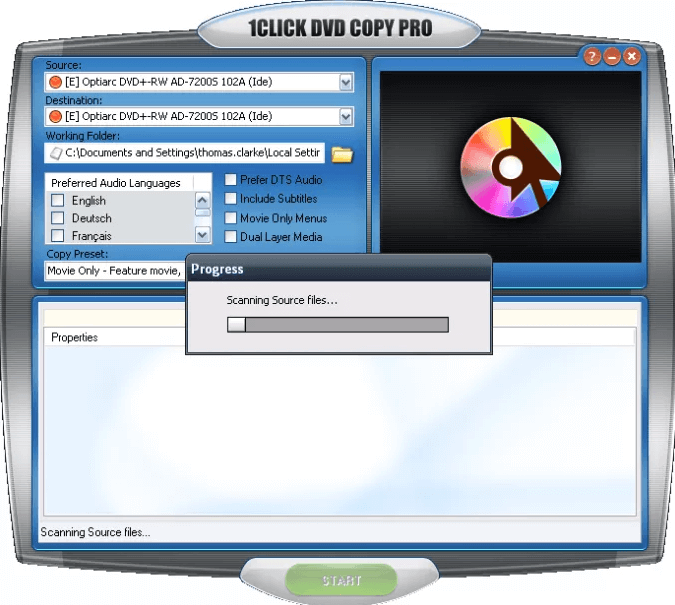
Vorteile:
Nachteile:
Diese Software hilft beim Konvertieren jeder Art von Videos in MKV-Dateien, und das auf sehr einfache Weise. MKV steht für Matroska Video und ist ein Format, in das Sie Ihre Videos einfach konvertieren können. Sie können Videos, Untertitel und Audio in verschiedene Formate in einzelne Dateien konvertieren. Dieses Videospeicherformat ähnelt MP4, AVI und erweiterten Systemformaten. Sie können diese Software einfach und kostenlos herunterladen. Sie ist dabei sehr einfach zu bedienen. Wenn Sie jede Art von Videos in verschiedene Formate konvertieren möchten, ist MKV Ihre ideale Wahl.

Vorteile:
Nachteile:
Handbrake ist eine Software, mit der Sie die DVDs auf einfachem Wege auf eine Computerfestplatte rippen können. Die Handbrake-Software wandelt jede Art von Videos standardmäßig in das MP4-Format um. Die Software ist sehr einfach und schnell beim Konvertieren von Videos in verschiedene Formate. Es kostet nur wenig Zeit, Videos von einem Format in ein anderes zu konvertieren. Diese Software ist sehr praktisch beim Hochladen von Videos und kann viele Ihrer Familienvideos speichern. So können Sie Bildraten und Bitraten in kürzester Zeit ändern und eigene Videos erstellen. Die meisten Konverter-Anwendungen sind nicht Open Source, Handbrake ist dabei die einzige Open-Source-Anwendung.
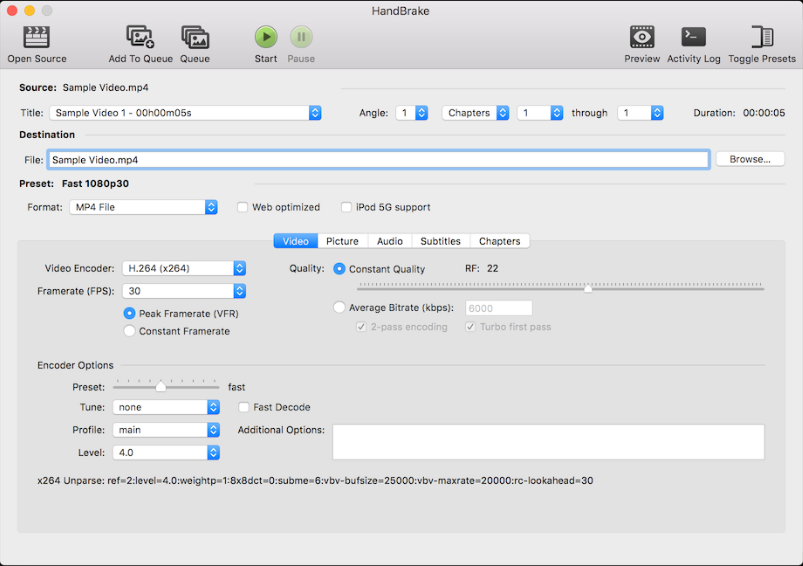
Vorteile:
Nachteile:
Diese Software ist sehr praktisch beim Kopieren von DVDs in komprimierte und unkomprimierte Form. Diese Software benötigt nur 30 Minuten, um eine Kopie auf DVD zu komprimieren. Wenn Sie eine leere DVD-9 kopieren wollen, erstellt es in 40 Minuten eine exakte Kopie. Das sorgt für die beste und schnellste DVD-Kopie, Sie können Ihre Lieblingsvideos also einfach auf eine Computerfestplatte kopieren. Mit dieser Software können Sie Videos ohne Qualitätsverlust auf DVD kopieren. Sie ermöglicht das einfache Brennen von DVDs auf eine leere DVDs und kann Videos auf bis zu 4,7 GB DVDs komprimieren.
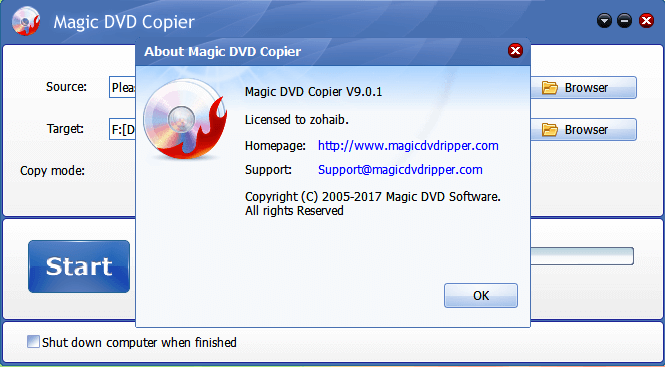
Vorteile:
Nachteile:
Dies ist eine der besten Softwares zum Kopieren von DVDs auf PC, iPod und in andere Formate. Es ist eine der besten DVD-Backup-Softwares für das Sichern aller Daten auf Ihrem PC Sie bietet Funktionen, mit denen Sie Ihre Lieblingsdaten von DVD für einen einfachen Zugriff sichern können. Sobald Sie mit dem Kopiervorgang beginnen, müssen Sie nur noch 30 bis 40 Minuten warten, bis Ihre neue DVD erstellt ist. Wenn Sie eine exakte Kopie Ihrer DVD erstellen wollen, benötigen Sie dazu die hohe Kapazität einer leeren DVD-9. Sobald der Vorgang abgeschlossen ist, können Sie Ihr Video auf Ihrem DVD-Player abspielen und es in hoher Qualität ansehen.

Vorteile:
Nachteile:
In dieser Software können Sie ganz einfach perfekte 1:1 Kopien erstellen und DVD 9 auf DVD 5 komprimieren. Sie ist sehr leicht zu bedienen. Es gibt nur zwei Hauptversionen, Expert und Express. Es kann Kopien einfach rippen und DVD-Filme auf einfache Weise brennen. Sobald der Vorgang abgeschlossen ist, können Sie Ihre Lieblingsvideos im DVD-Player ansehen. Dies ist eine der besten Möglichkeiten, um eine physische Kopie für Ihre Mediathek zu erstellen.

Vorteile:
Nachteile:
Teil 2. Wie Sie DVD auf DVD mit der besten DVD-Kopiersoftware kopieren
Angesichts der Geschwindigkeit, Qualität und der übrigen DVD-Kopierfunktionen lässt sich Wondershare DVD Creator als die beste DVD-Kopiersoftwareansehen. Die intuitive und simple Benutzeroberfläche des Programms ermöglicht das Kopieren von DVDs in den DVD/ISO-Datei/DVD-Ordner mit nur wenigen Mausklicks. Der Kopiervorgang ist innerhalb weniger Minuten abgeschlossen.
Wondershare DVD Creator
Umfangreiches Video-Tutorial: Wie kann man DVD zu DVD kopieren
Wie Sie DVDs mit Wondershare DVD Creator mit wenigen Schritten kopieren
Schritt 1: Starten Sie Wondershare DVD Creator
Laden Sie Wondershare DVD Creator herunter, installieren und öffnen Sie die Software. Klicken Sie auf den Mehr DVD-Tools -Knopf im Hauptfenster.

Klicken Sie dann auf die DVD zu DVD -Option im Dialogfenster, um das DVD-Kopierfenster zu öffnen.

Schritt 2 Anpassen der DVD-Kopiereinstellungen
Legen Sie die DVD in Ihren Computer ein und wählen Sie sie als Quelle die DVD. Damit legen Sie fest, dass Sie von der DVD kopieren möchten. Legen Sie nun eine weitere DVD in den Computer ein und wählen Sie diese als Zielaus. Sie können als Ziel auch ISO-Dateien oder DVD-Ordner wählen.

Nun können Sie als nächstes nach Bedarf weitere DVD-Kopiereinstellungen wie Ausgabetyp, Kopiermodusund Disc-Label auf der Oberfläche wählen.

Wenn Sie den DVD-Kopiermodus als benutzerdefinierten Modus wählen, können Sie auf den Knopf Mehr Informationen klicken und so Anpassungen vornehmen, z. B. das Entfernen von Abschnitten, Hinzufügen von Untertiteln, Auswählen von Audiospuren usw. Sie können sich hierüber auch eine Vorschau Ihrer erstellten DVD ansehen.
Schritt 3 DVD-Kopie starten
Nachdem Sie alle Einstellungen für die Erstellung abgeschlossen haben, klicken Sie auf den Start -Knopf. Ihr DVD-Kopiervorgang ist nun innerhalb weniger Minuten abgeschlossen.

Ganz egal, ob Sie nur einen DVD-Brenner besitzen, Wondershare DVD Creator wirft Ihre erste DVD nun automatisch aus, sobald der Konvertierungsvorgang abgeschlossen ist. Sie können nun die zweite DVD einlegen, um den Kopiervorgang fortzusetzen.







